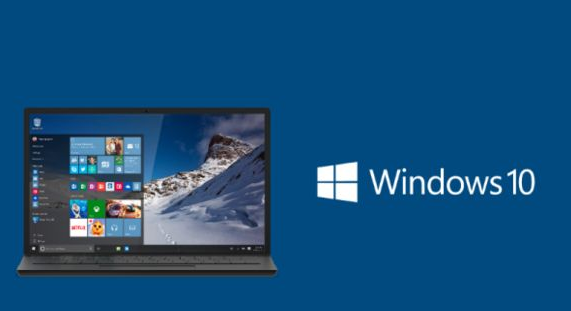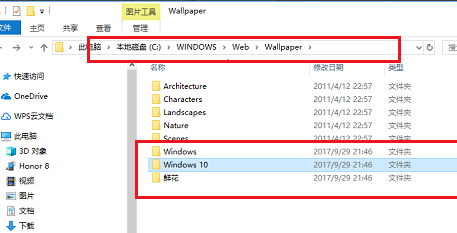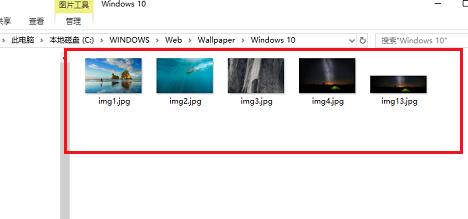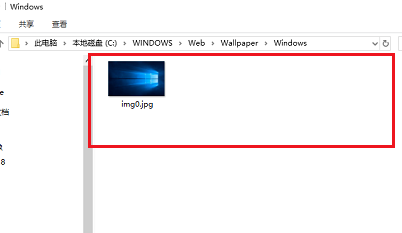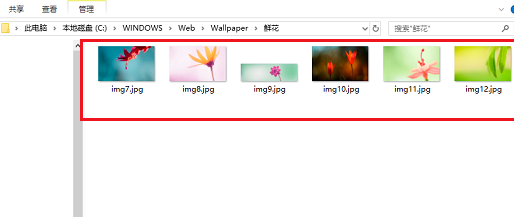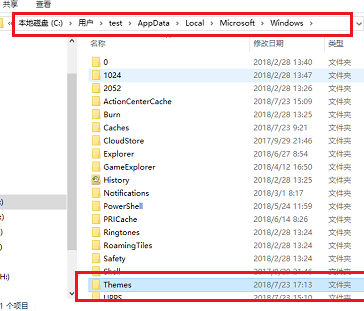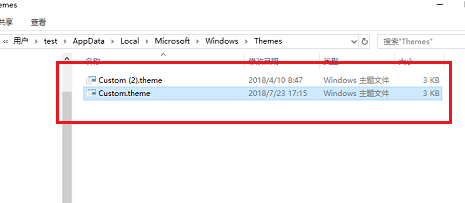Win10主题在哪个文件夹 Win10主题下载主题的图片在哪里 |
您所在的位置:网站首页 › window10的桌面文件在哪里 › Win10主题在哪个文件夹 Win10主题下载主题的图片在哪里 |
Win10主题在哪个文件夹 Win10主题下载主题的图片在哪里
|
当前位置:系统之家 > 系统教程 > Win10主题在哪个文件夹
Win10主题在哪个文件夹 Win10主题下载主题的图片在哪里
时间:2022-02-10 11:18:32 作者:小敏敏 来源:系统之家 1. 扫描二维码随时看资讯 2. 请使用手机浏览器访问: https://m.xitongzhijia.net/xtjc/20220210/239808.html 手机查看 评论 反馈  网盘下载
Windows 10 21H2 19044.1526 专业版 V2022.02
网盘下载
Windows 10 21H2 19044.1526 专业版 V2022.02
大小:4.86 GB类别:Windows 10系统 我们都主要Win10系统自带的主题就几个,很单调,很多用户都会选择在网上下载自己喜欢的电脑主板,但是下载以后,发现找不到文件夹了,那么接下来小编就带你们去如何寻找win10主题在哪里文件夹吧。
win10主题在哪个文件夹的详细教程 第一:Win10系统壁纸默认存放路径位置 1、微软将这些图片保存在C:\Windows\Web\Wallpaper这个路径中,其下有是三个不同主题的图片的默认保存位置, 2、鲜花和线条和颜色的主题图片也保存在同名文件夹下!命名原则就是imgXXX,我们只要按照这个原则更改我们希望设定的相关图片的名称,将图片粘贴到相关文件夹就可以了!当然这只是很简单的一种桌面壁纸设定方式,这种方法可以使我们喜欢的图片显示在系统个性化界面。 第二:个人安装微软壁纸保存的位置 个性化,桌面壁纸界面表明得很详细,一般默认保存在C:\Users(用户)\xxx(当前用户名)\AppData\Local\Microsoft\Windows\Themes\主题名称\DesktopBackground文件夹中。 详细教程 第一步:我们首先需要知道win10系统壁纸默认保存在“C:\Windows\Web\Wallpaper”路径下,主要放在Windows,Windows 10,鲜花三个文件夹,如下图所示。
第二步:我们打开Windows 10文件夹,可以看到桌面壁纸图片,如下图所示。
第三步:打开Windows文件夹,可以看到一张默认壁纸图片,如下图所示
第四步:打开鲜花文件夹,可以看到另外一部分壁纸,如下图所示:
第五步:如果我们想查看个人安装的壁纸,在“C:\Users(用户)\xx(当前用户名)\AppData\Local\Microsoft\Windows\Themes”路径下,如下图所示。
第六步:打开Themes文件夹,就可以看到主题壁纸了,如下图所示.
Win10电脑蓝屏代码KERNEL_DATA_INPAGE_ERROR怎么办? 下一篇 > Win10电脑主题图片在哪里 Win10电脑主题图片在哪里详细介绍 相关教程 Windows10资源管理器频繁闪退怎么回事 剪贴板数据怎么清除-Win10清除剪贴板数据的方... Win10怎么关闭自动维护功能,试试这2种方法! Win10怎么设置鼠标单击锁定功能 Win10怎么启用小任务栏按钮功能-【图文】 Win10在应用中显示建议的内容怎么设置 Win10任务栏没有触摸板图标怎么办-一招教你找... Win10怎么删除系统还原点-快速删除系统还原点... Win10电脑上多余的打印机删除方法-【图文】 Win10电脑隐藏桌面回收站图标的方法-【图文】
Win10打印机共享0x0000709怎么解决?打印机操作无法完成错误0x0000709解决方法 
Win10 ltsc是什么版本?Win10 Ltsc版和普通版有什么区别? 
机械革命如何进入bios?机械革命进入bios的操作方法 
0xc0000225是什么原因?怎么解决? 发表评论共0条  没有更多评论了
没有更多评论了
评论就这些咯,让大家也知道你的独特见解 立即评论以上留言仅代表用户个人观点,不代表系统之家立场 |
【本文地址】
今日新闻 |
推荐新闻 |